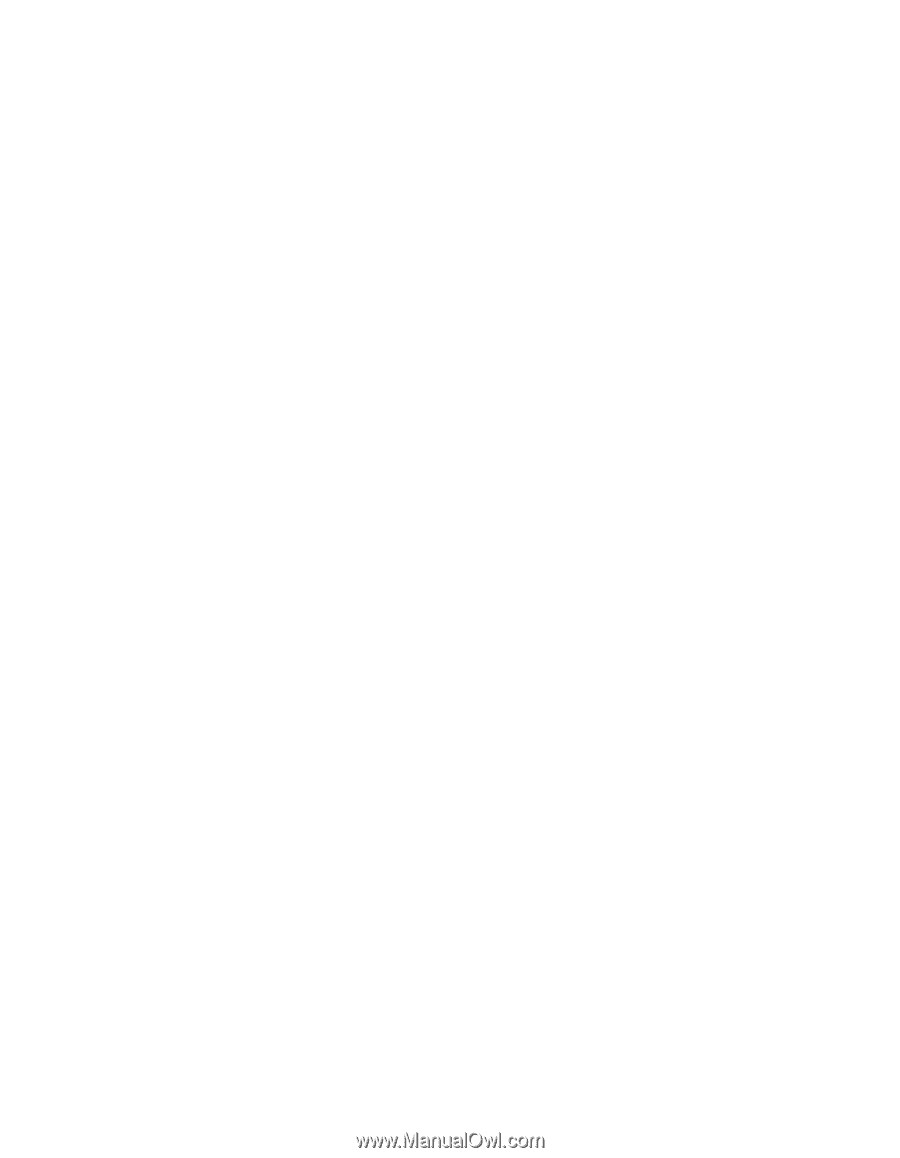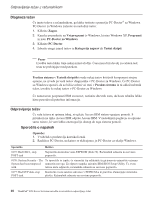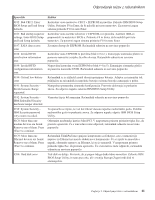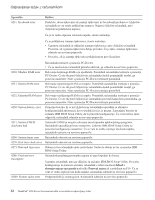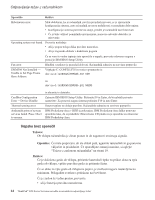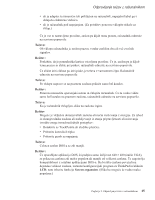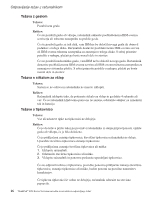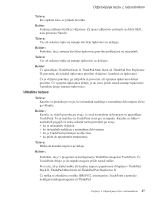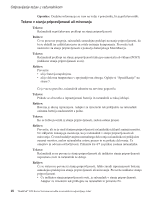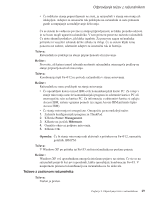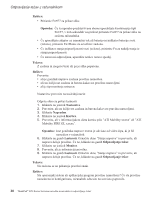Lenovo ThinkPad R50p Slovakian - Service and troubleshooting guide for ThinkPa - Page 25
Težava, Rešitev, Rešitev, Screen, expansion
 |
View all Lenovo ThinkPad R50p manuals
Add to My Manuals
Save this manual to your list of manuals |
Page 25 highlights
Odpravljanje težav z računalnikom v ali je adapter za izmenični tok priključen na računalnik, napajalni kabel pa v delujočo električno vtičnico. v ali je računalnik pod napajanjem. (Za potrditev ponovno vklopite stikalo za vklop.) Če je vse to nastavljeno pravilno, zaslon pa kljub temu prazen, računalnik odnesite na servisno popravilo. Težava: Ob vklopu računalnika je zaslon prazen, vendar zaslišim dva ali več zvočnih signalov. Rešitev: Poskrbite, da je pomnilniška kartica vstavljena pravilno. Če je, zaslon pa je kljub temu prazen in slišite pet piskov, računalnik odnesite na servisno popravilo. Če slišite štiri cikluse po štiri piske, je težava v varnostnem čipu. Računalnik odnesite na servisno popravilo. Težava: Po vklopu naprave se na praznem zaslonu prikaže samo bel kazalec. Rešitev: Ponovno namestite operacijski sistem in vklopite računalnik. Če še vedno vidite samo bel kazalec na praznem zaslonu, računalnik odnesite na servisno popravilo. Težava: Ko je računalnik vklopljen, slika na zaslonu izgine. Rešitev Mogoče je vključen ohranjevalnik zaslona ali način varčevanja z energijo. Za izhod iz ohranjevalnika zaslona ali nadaljevanje iz stanja pripravljenosti ali mirovanja izvedite enega izmed naslednjih postopkov: v Dotaknite se TrackPointa ali sledilne ploščice. v Pritisnite katerokoli tipko. v Pritisnite gumb za napajanje Težava: Celoten zaslon DOS-a se zdi manjši. Rešitev: Če uporabljate aplikacijo DOS, ki podpira samo ločljivost 640 × 480 (način VGA), se prikaz na zaslonu zdi malce popačen ali manjši od velikosti zaslona. To zagotavlja kompatibilnost z ostalimi aplikacijami DOS-a. Da bi sliko zaslona povečali na dejansko velikost zaslona, zaženite konfiguracijski program za ThinkPad in kliknite LCD; nato izberite funkcijo Screen expansion. (Slika bo mogoče še vedno malce popačena.) Poglavje 2. Odpravljanje težav z računalnikom 15